品牌型号:联想天逸510S 2020
系统:win10 1909 64位企业版
软件版本:Adobe Premiere Pro 14.0
部分用户可能电脑型号不一样,但系统版本一致都适合该方法。
pr怎么制作水墨转场?下面与大家一起来了解pr怎样制作水墨转场效果的教程。
1、打开pr,导入两段视频素材和水墨素材
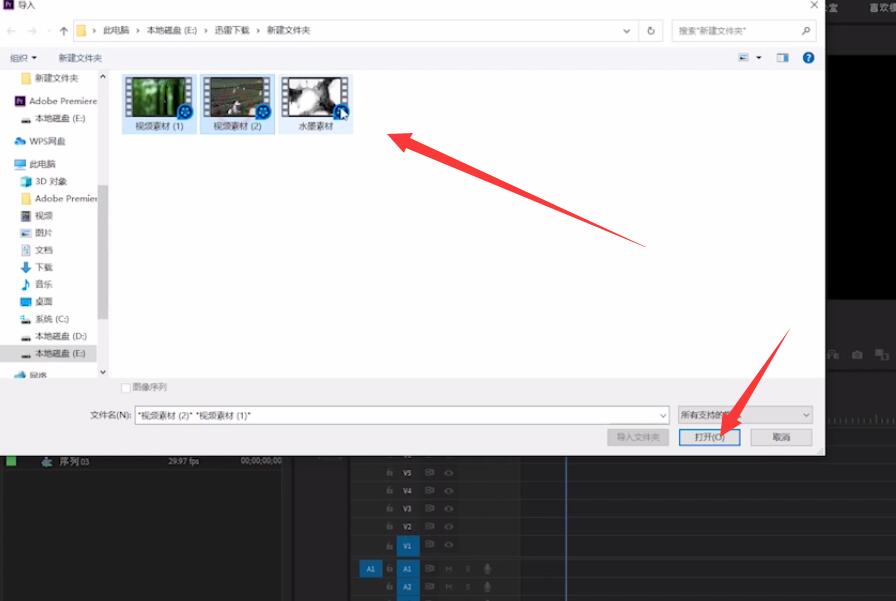
2、把水墨素材放到轨道5,视频1放至轨道4,视频2放至轨道3
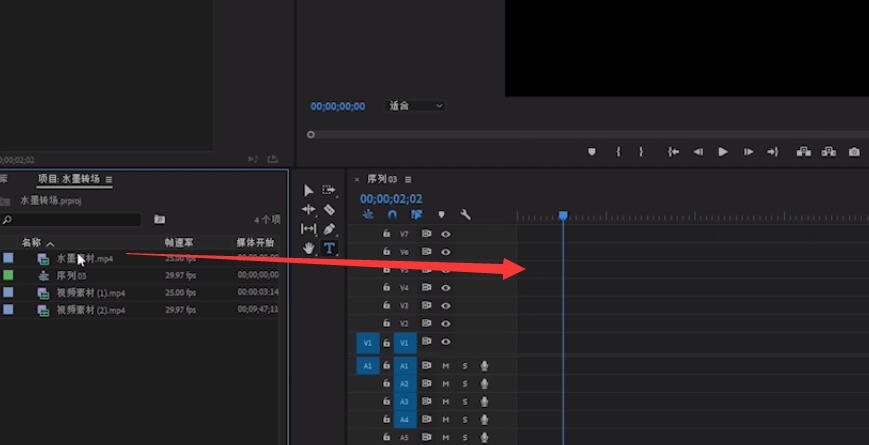
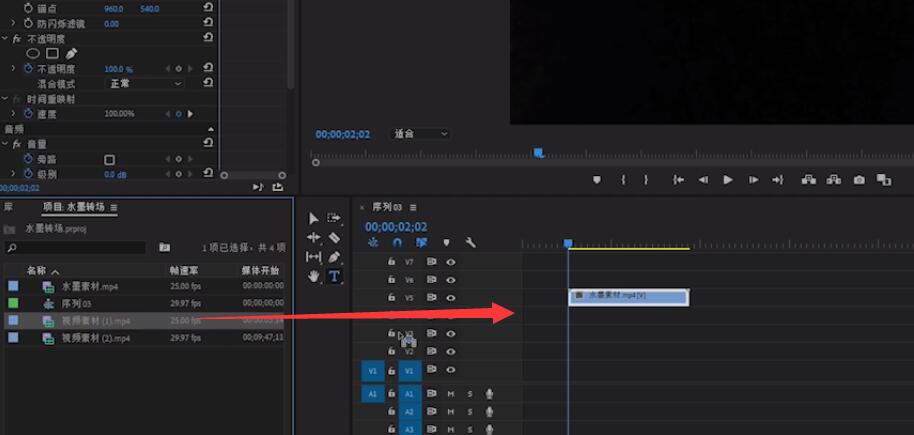
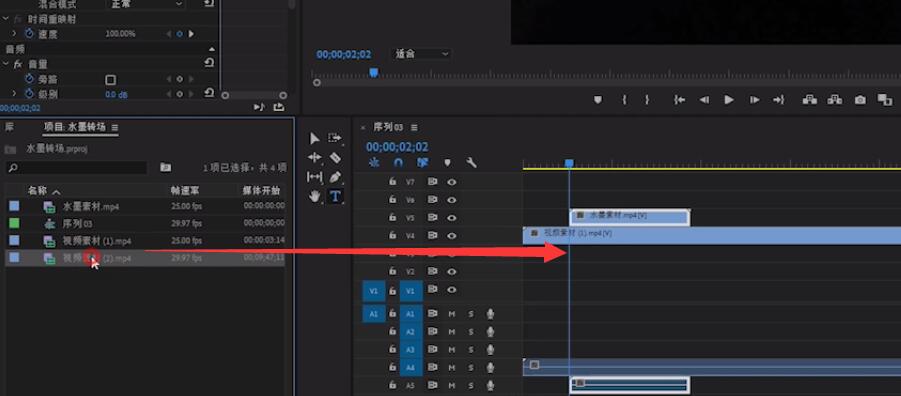
3、把轨道4的素材切开,长度和水墨素材一致


4、在效果搜索轨道遮罩键,添加至轨道4后半段
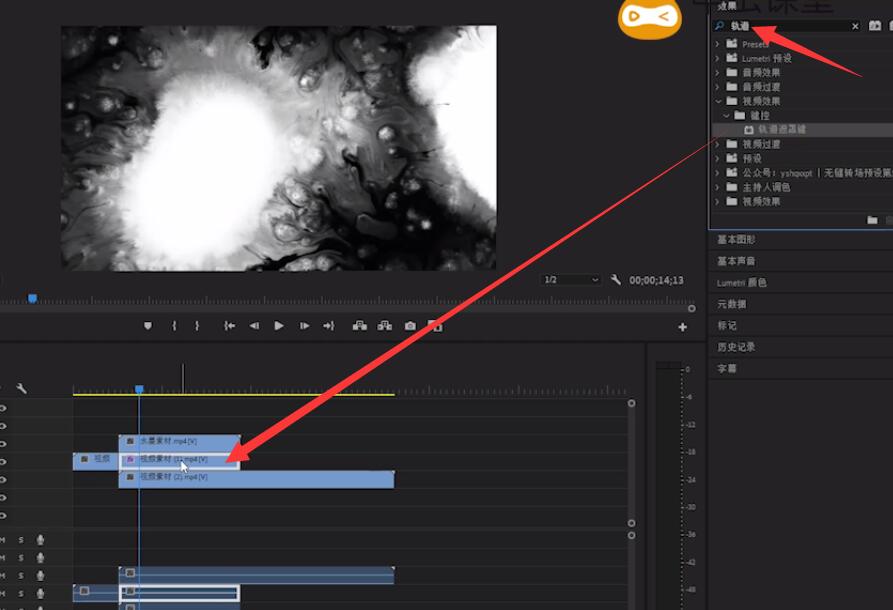
5、在效果控件遮罩选择视频5,合成方式选择亮度遮罩,勾选反向,这样一个水墨转场就制作完成
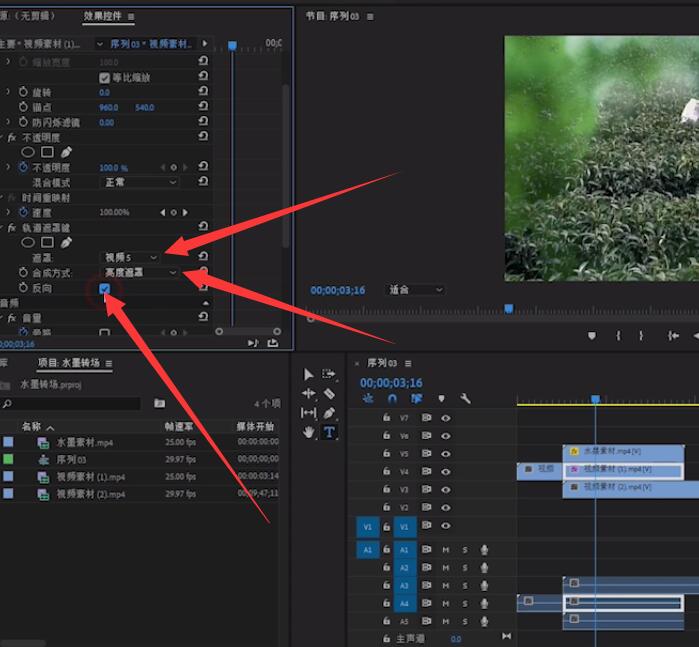
以上就是pr如何制作水墨转场的内容了,希望对各位有帮助。



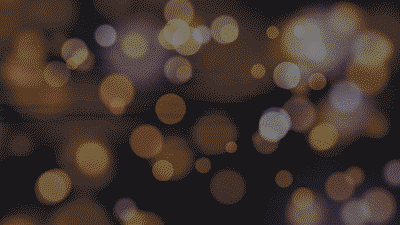




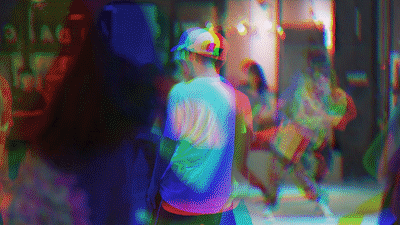
全部回复
